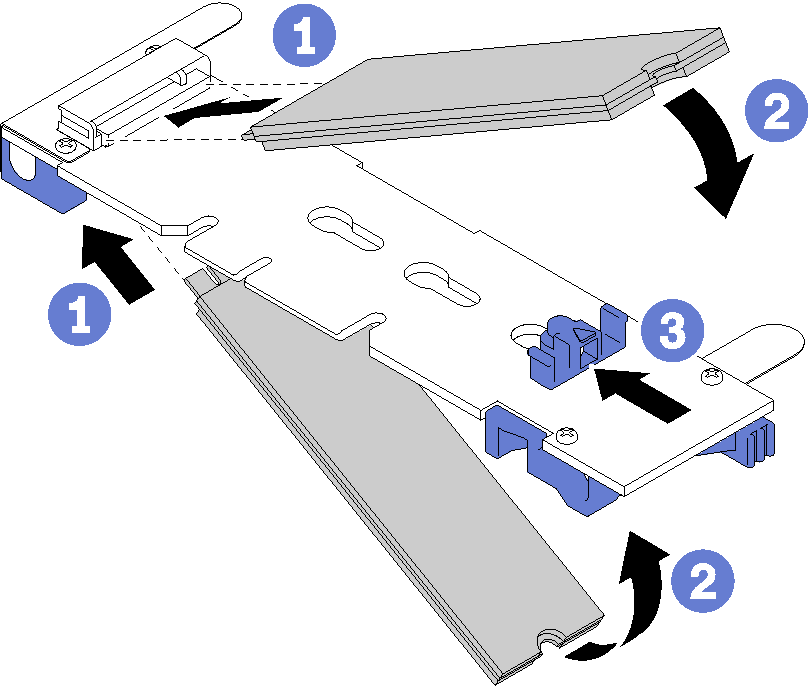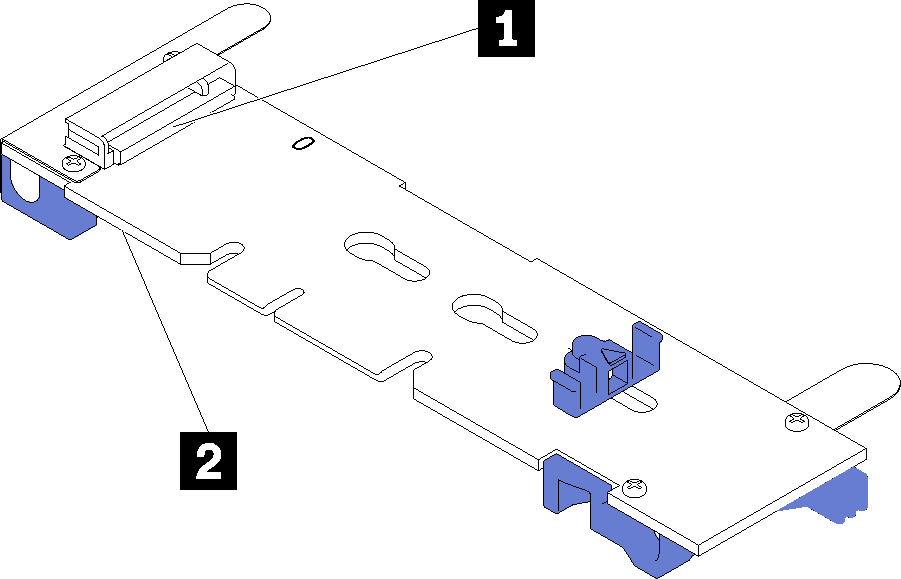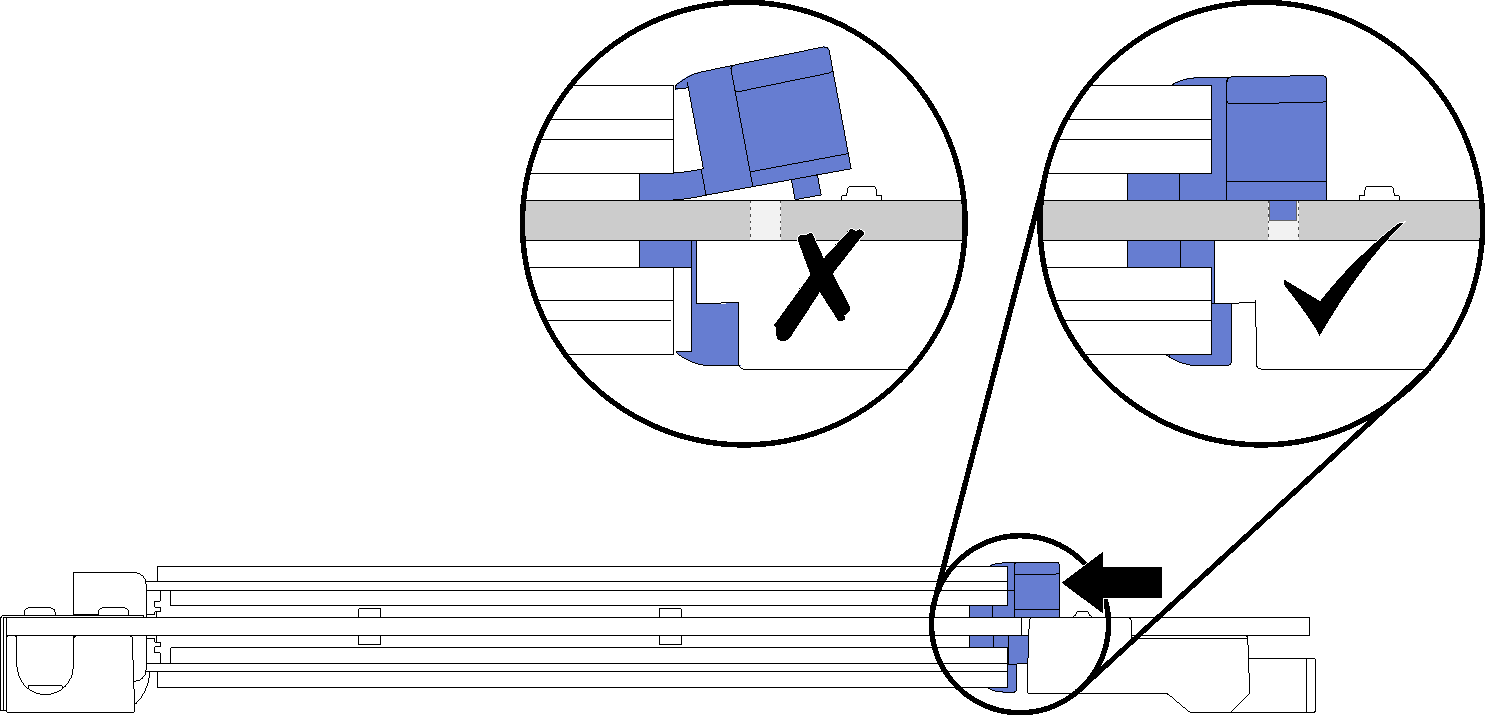M.2 ドライブの取り付け
M.2 ドライブ・オプションを取り付けるには、この情報を使用します。
S002


注意
装置の電源制御ボタンおよびパワー・サプライの電源スイッチは、装置に供給されている電流をオフにするものではありません。デバイスには 2 本以上の電源コードが使われている場合があります。デバイスから完全に電気を取り除くには電源からすべての電源コードを切り離してください。
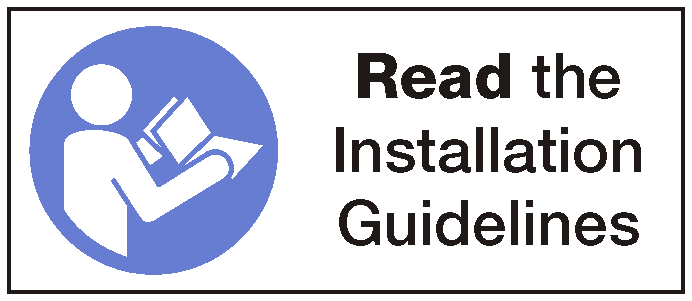
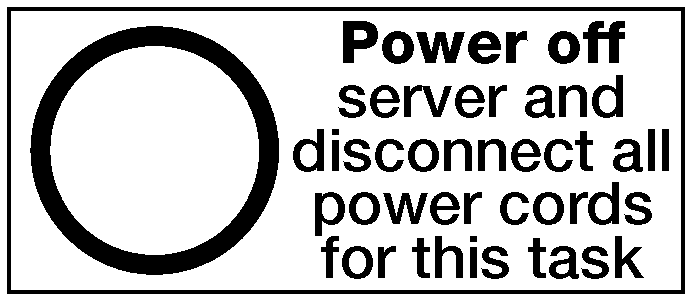
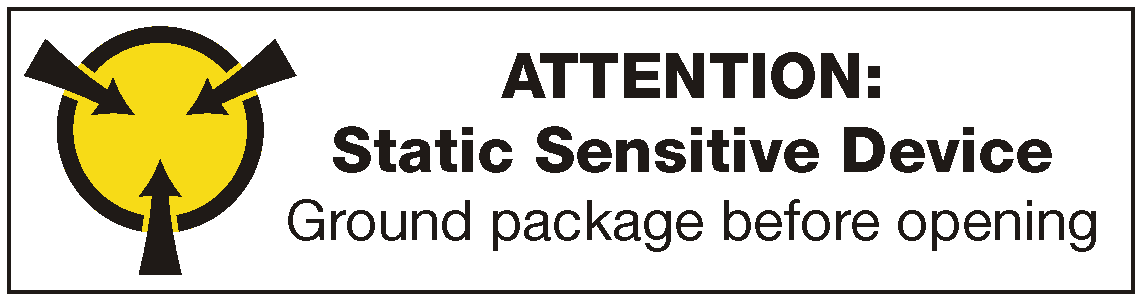
注意
この手順を実行する前に、すべてのサーバーの電源コードが電源から切り離されていることを確認してください。
M.2 ドライブを取り付ける前に、M.2 バックプレーンが取り付けられている場合は、取り外します。M.2 バックプレーンの取り外しを参照してください。
M.2 ドライブを M.2 バックプレーンを取り付けるには、次のステップを実行してください。
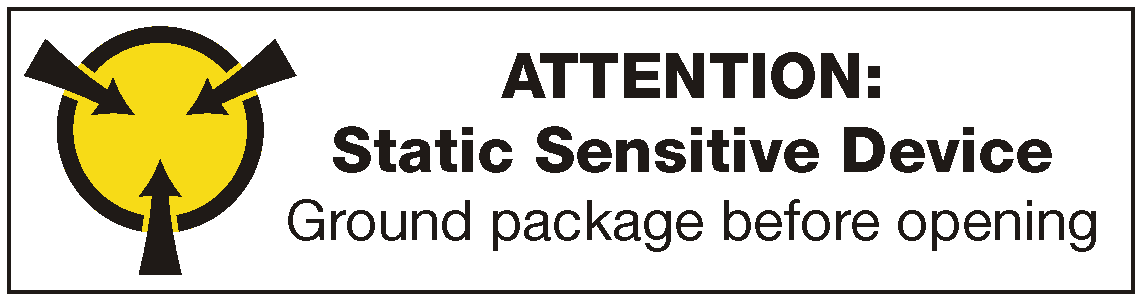
M.2 ドライブ・オプションを取り付けた後:
M.2 バックプレーンを取り付けます。M.2 バックプレーンの取り付けを参照してください。
I/O トレイに取り付けるその他のオプションがない場合は、取り付けます。I/O トレイの取り付けを参照してください。
注
M.2 ドライブを構成して取り付けを完了する必要があります。詳細については、M.2 ドライブ・オプションに付属の情報を参照してください。
デモ・ビデオ
フィードバックを送る